Så du har bare en PlayStation 4. Nå, hva?

julen kommet og gått, papiret slitt av hver boks under treet, og du har bare scoret en helt ny PlayStation 4 ( eller Pro!). Gratulerer! Det er, i det minste i denne forfatterens ydmyke mening, den beste versjonen av PlayStation som noen gang har eksistert - spesielt Pro. La oss få mest mulig ut av det, skal vi?
RELATED: Hva er forskjellen mellom PlayStation 4, PlayStation 4 Slim og PlayStation 4 Pro?
Så første ting først, la oss finne ut hvilken PlayStation 4 du har. Det er teknisk tre versjoner av konsollen på dette tidspunktet: PlayStation 4, PlayStation 4 Slim og PlayStation 4 Pro. Klart kan du se på boksen og se hvilken du har, og den gode nyheten er at de fleste av tingene vi skal snakke om, gjelder for alle tre versjonene, og du kan spare på noen av de Pro-eksklusive funksjonene, som vi
Koble til systeminnstillingene
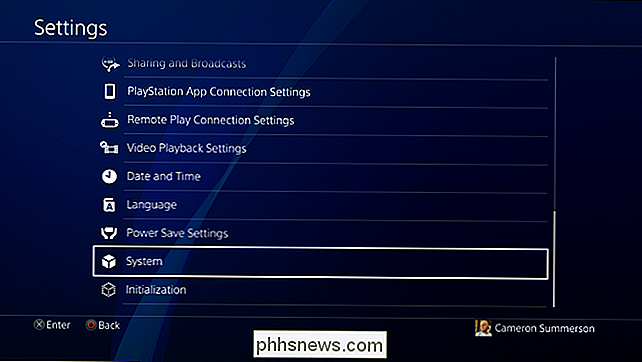
Det er et absolutt antall små tweaks du kan gjøre for å få en bedre samlet opplevelse fra systemet ditt - alt fra å slå på TVen automatisk når du slår på konsollen å ta raskere skjermbilder. Her er en kort liste over noen av de beste tingene å gjøre - sammen med koblinger som forklarer hvordan de skal gjøres.
- Slå på TV-en din med PS4
- Deaktiver popup-varslene mens du spiller videoer
- Still inn system for å ta raskere skjermbilder
- Overfør bilder til systemet og sett inn en tilpasset bakgrunnsbilde
- Bruk DualShock 4 for gesttyping
- Lær hvordan du raskt skifter mellom kjørende programmer og spill
- Legg til en ekstern harddisk for enda mer lagring
Og det er bare toppen av isfjell-små tweaks som bare gjør systemet litt bedre.
Bruk alltid hvilemodus

RELATED: Skal du bruke "hvilemodus" på PlayStation 4, eller slå den av?
Hvilemodus er en av de finere tingene på PlayStation 4, fordi den setter systemet i en ekstremt lavt strømmodus som gir den akkurat nok juice til å gjøre ting som nedlastingsoppdateringer i bakgrunnen.
Hvilemodus lar deg også lade opp DualShock 4-kontrolleren direkte fra PS4-en stor oppgradering fra PS3 , som ikke tillot kontrolleren lading mens konsollen sov. Hva en dum utelatelse.
Hvis du vil ha mer informasjon om hvilemodus og hva du kan forvente herfra, har vi mer informasjon om dette emnet her.
Administrer automatisk spill og oppdater nedlastinger
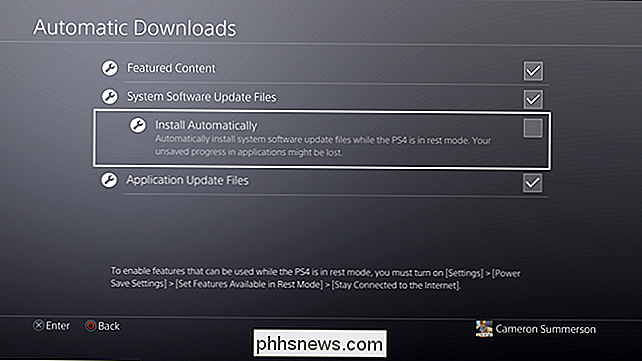
Du vet hva suger? Å sette seg ned for å spille et spill og ha systemet forteller deg at det er en oppdatering. Sikker på at du kan gå videre og begynne å spille uten å laste ned eller installere nevnte oppdatering (noen ganger), men hvorfor bry deg når du bare kan holde alt oppdatert automatisk?
Når du gjør dette, kan systemet trekke system- og spilloppdateringer når som helst -even når den er i hvilemodus. På den måten kan du alltid sørge for at ting er klar til å gå når du setter deg ned for å spille.
Men vent, det blir bedre: du kan også kjøpe spill fra din telefon eller PC og få dem til å laste ned automatisk uten å røre deg konsollen. Dette er en fantastisk funksjon, fordi du kan ta et nytt spill på lunsjpause på jobben og ha det klart å spille når du går gjennom døren den kvelden. Ingen venting.
For å få disse funksjonene til å fungere, må du bare sørge for at du stiller PlayStation din alltid tilkoblet Internett. Det er et ganske viktig trinn!
For foreldre: Oppsett foreldrekontroll
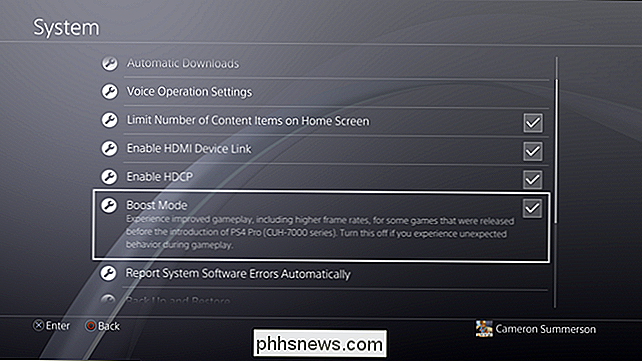
RELATERT: Slik aktiverer du foreldrekontroll på PlayStation 4
Se, det er vår jobb som foreldre å sørge for at barna våre har hjernen er ikke fylt med ting som barns hjerner ikke skal fylles med. Men jeg får det: du kan ikke alltid sitte på toppen av dem og se på alle de trekkene de gjør, og derfor har PlayStation 4 foreldrekontroll.
Disse kontrollene lar deg begrense innholdstypen ditt barn har tilgang til til, som inkluderer spill, Blu-ray-filmer, PlayStation VR-tilgang og til og med bruk av nettleseren. Måtte holde lille Eugene trygg online!
Foreldrekontrollene blir ganske granulære, og vi har en full guide for å få alt opprettet her. Ha det gøy!
PlayStation 4 Pro: Slå på Boost Mode
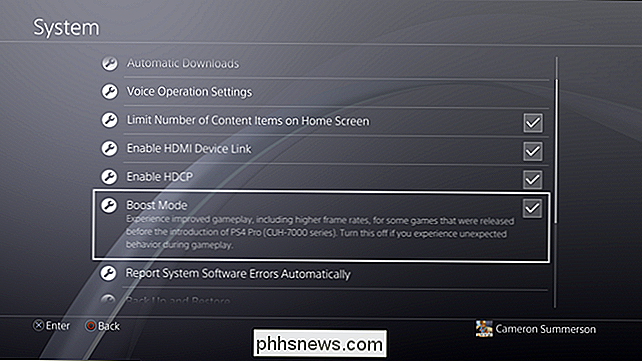
RELATERT: Hva er "Boost Mode" på PlayStation 4 Pro?
Boost Mode er uten tvil en av de beste funksjonene til PlayStation 4 Pro, da det i utgangspunktet tillater spill som den opprinnelige PS4 sliter med å kjøre bedre.
Pro har en mye raskere GPU og RAM enn sin forgjenger, som har problemer med å kjøre noen nyere titler som presser konsollen til sine grenser. Boost Mode utnytter den økte effekten som finnes i Pro for å få disse spillene til å bli ultra glatte - med andre ord, det er noe du vil ønske å slå på.
Den gode nyheten er at vi har en mye dypere forklaring på Boost Modus, samt hvordan du aktiverer det, her. Du er velkommen.
Abonner på PlayStation Plus for Online Play og PlayStation nå for spillstrømmen
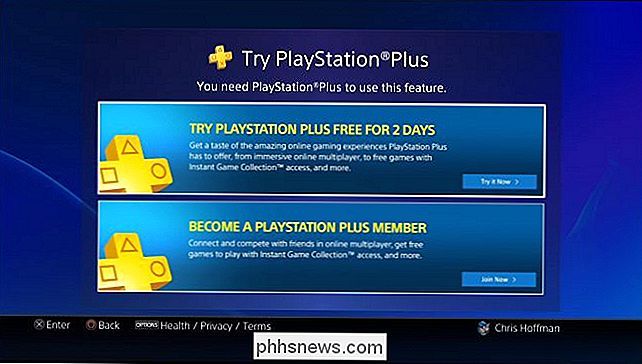
RELATED: Hva er PlayStation Plus, og er det verdt det?
Endelig tilbyr Sony et par månedlige abonnementstjenester du kanskje vil dra nytte av i PlayStation Plus og PlayStation Now.
PlayStation Plus er Sonys versjon av Xbox Live Gold, noe som gjør det mulig for online spilling, så i utgangspunktet hvis du vil slå opp online spill økter med din homeboys, du trenger dette. Men det går også et skritt videre ved å tilby gratis spilltitler hver måned. Du trenger bare å "kjøpe" disse gratis titlene for å få øyeblikkelig tilgang til dem. Du får også rabatt på andre titler og DLC. For eksempel Horizon Zero Dawn: The Frozen Wilds (spillets første DLC) var $ 15 for PlayStation Plus-medlemmer og $ 20 for alle andre.
Tjenesten selv vil sette deg tilbake $ 10 i måneden eller $ 60 et år, men du kan noen ganger fange det i salg. Uansett, fordelene er ganske mye verdt det.
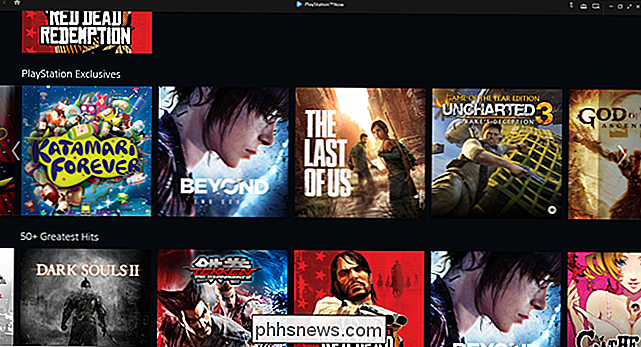
RELATED: Hva er PlayStation nå, og er det verdt det?
Det er også PlayStation Now, som er selskapets online spill streaming tjeneste som gir en rygg katalog av PlayStation 3-spill. Den kule tingen her er at den ikke er begrenset bare PlayStation-konsollen. Du kan også bruke PS Nå på Windows. Ja: Du kan streame PlayStation-spill til din PC. Det er fantastisk.
PlayStation Nå vil sette deg tilbake $ 20 per måned, og jeg innrømmer at det er vanskeligere å rettferdiggjøre denne prisen enn PlayStation Plus. Men hvis du føler deg all nostalgisk for noen gamle PS3-handlinger, er dette den eneste måten å klø på den kløen uten å grave ut den gamle konsollen.
Få alt tilbehør du trenger

Det er ingen mangel på tilbehør som er tilgjengelig for PlayStation 4, men det betyr ikke at de er alle gode. Det kan faktisk være en utfordring å sortere gjennom fluffen og velge de tingene som er faktisk verdt å bruke dine hardt opptjente penger på.
RELATERT: PlayStation 4-tilbehør du trenger faktisk
Den gode nyheten er at vi har en utmerket utredning av alle de beste tilbehørene som er tilgjengelige på vårt søsters nettsted, Review Geek. Seriøst, ta en titt på det. Du vil sikkert finne noen ting du ikke kan leve uten.
Administrer din venn og nettstatus
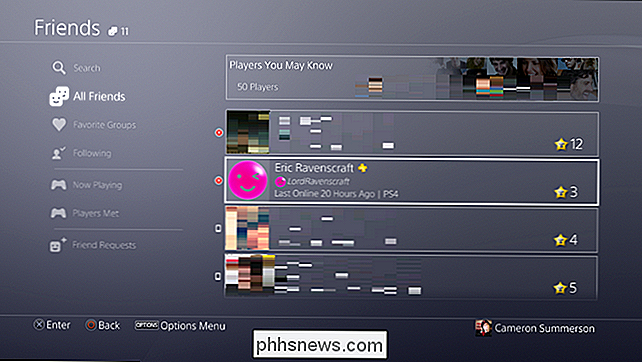
Du vil forstå å legge til alle dine homeboys (og jenter) til PlayStation-vennelisten din. Det er faktisk mye du kan gjøre med dette, så her er en samling ting du sikkert bør vite om, som alle vil komme til nytte når du gjør deg kjent med ditt nye system:
- Sett din online status for distraheringsfri spilling
- Organiser og lag hendelser for deg og dine venner
- Ta med vennene dine på skjermbilder og del dem på sosiale nettverk
- Fjern noen fra vennelisten din
- Blokker noen fordi uhøflige personer ikke burde ha venner
RELATERT: Tips for Horizon Zero Dawn jeg lærte fra mitt første Playthrough
Når det kommer til det, er det ingen "best" konsoll, men PlayStation 4 Pro er min personlige favoritt, bare for den store PlayStation eksklusive spill. Snakker om: Gjør deg selv en tjeneste og plukk opp The Last of Us og Horizon Zero Dawn så snart du kan. Du vil ikke angre på det.

RELATERT: Slik bruker du Android Wi-Fi-assistent til å koble til offentlige Wi-Fi-nettverk (og lagre data) Android stole på bruk og diagnostikk deling funksjonen til crowdsource disse dataene. Når du kobler telefonen til et åpent nettverk, f.eks. På Starbucks, deles hastigheten til dette nettverket (sammen med annen informasjon) med Google.

Slik sparer du penger på din mobilregning med en MVNO
Hvis du har mobiltjeneste i USA, er det en god sjanse for at du er på en av de fire store transportørene: AT & T, Verizon, Sprint eller T-Mobile. Men hva om jeg fortalte deg at du kunne spare betydelig penger uten å ofre dekning ved å bytte til en mindre operatør med samme gode tjeneste? Mens de "store fire" i hovedsak driver showet når det kommer til mobil, de er ikke det eneste spillet i byen.



